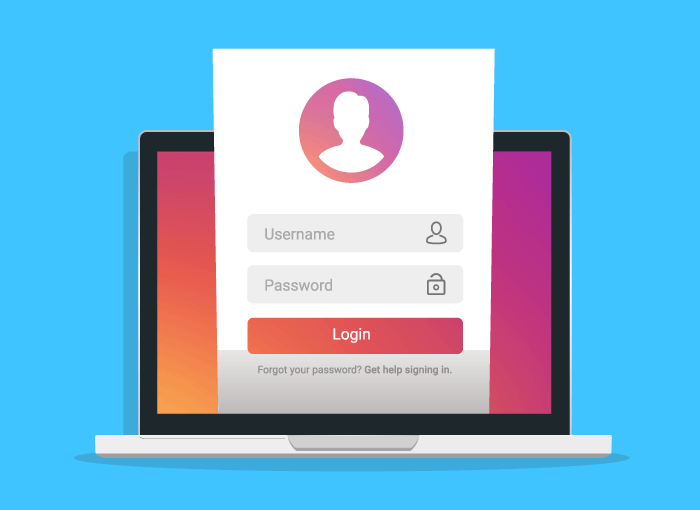Ce n'est pas la première fois que l'on parle comment télécharger des vidéos Instagram sur votre ordinateur, bien que cette action soit l'une des actions les plus demandées par les utilisateurs et qui suscite le plus de doutes, il existe différentes façons de pouvoir profiter, sans connexion Internet, du contenu vidéo que vous souhaitez sur votre appareil mobile, en même temps as Vous pouvez utiliser le même contenu pour le publier sur vos propres comptes de réseaux sociaux ou pour l'envoyer à d'autres utilisateurs par d'autres moyens tels que des applications de messagerie instantanée.
Comme nous l'avons dit, il existe différentes méthodes, et cette fois, nous allons vous proposer une nouvelle alternative pour télécharger tous les contenus audiovisuels que vous souhaitez. Cette méthode vous aidera à enregistrer les vidéos sur votre propre ordinateur, de sorte que vous puissiez plus tard partager ces contenus avec d'autres utilisateurs par les moyens que vous préférez.
Avec cette méthode pour savoir comment télécharger des vidéos Instagram sur votre ordinateur ce qui va être utilisé est l'option Inspecter Google Chrome, une méthode qui même si elle peut paraître compliquée à mettre en œuvre, surtout par rapport à d'autres méthodes, est très efficace pour pouvoir contourner les blocages Instagram et éviter d'avoir à finir par placer votre compte Instagram sur des services ou des pages Web de tiers.
Une fois que vous saurez comment cette procédure est effectuée, vous pourrez voir comment il ne faudra que quelques secondes pour télécharger la vidéo que vous souhaitez à tout moment.
Contourner le blocage des téléchargements d'Instagram
Tout d'abord, si vous voulez savoir comment télécharger des vidéos Instagram sur votre ordinateurCe que vous devez faire est d'aller sur le site Web d'Instagram, puis de trouver la vidéo que vous souhaitez télécharger.
Une fois que vous l'avez localisé, vous devez cliquer dessus pour commencer à le visionner sur grand écran sur le moniteur de votre appareil ou l'ouvrir dans un autre onglet afin de pouvoir accéder à la page spécifique où se trouve la vidéo. Une fois que vous l'avez, commencez à y jouer.
Une fois la lecture terminée, vous devez faire un clic droit sur la vidéo, puis cliquer sur Inspecter, option qui apparaît en bas du menu contextuel. De la même manière, vous pouvez entrer dans le panneau Inspecter directement en appuyant simultanément sur la combinaison de touches Ctrl + Maj + I sur le clavier.
Le menu apparaîtra sur le côté droit de l'écran. Inspecter, à partir de laquelle vous pouvez effectuer différentes actions, de la possibilité de visualiser un site Web dans sa version mobile à la possibilité d'observer les différentes ressources présentes sur chaque page Web. Dans ce cas, vous devez cliquer sur la section Éléments qui apparaît dans la colonne de droite, où le code de la page Web est affiché.
Bien qu'au début, il puisse sembler très difficile de trouver la vidéo que vous recherchez, car il n'y a qu'une seule vidéo en cours de chargement sur cet écran, il sera beaucoup plus facile de la trouver. En fait, tout ce que vous avez à faire est d'appuyer sur la combinaison de touches Contrôle + F, qui ouvrira le panneau de recherche. Une fois ouvert, vous devrez écrire «.mp4«, Ce qui vous permettra de trouver facilement la vidéo en cours de lecture et celle que vous souhaitez télécharger.
En plaçant ce terme de recherche, vous localiserez rapidement la vidéo, car elle sera surlignée en jaune dans le code Web. Ensuite, une fois la vidéo localisée, vous devez faites un clic droit sur le lien qui contient le .mp4 et cliquez sur l'option «Ouvrir dans un nouvel onglet». Cela ouvrira le lien vers la vidéo dans un nouvel onglet.
En faisant cela, Google Chrome ouvrira la vidéo uniquement dans un autre onglet, de sorte que vous pourrez accéder au contenu en dehors du propre site Web d'Instagram, ce qui signifie qu'il ne sera pas soumis à la protection de téléchargement que le réseau social a implémentée dans son propre site Web. Cela vous permettra de faire un clic droit sur la vidéo et, dans le menu contextuel qui apparaîtra, appuyez sur l'option Enregistrer la vidéo sous ...
Cela ouvrira la fenêtre pour choisir le dossier de destination de la vidéo. Vous choisirez celui que vous souhaitez et vous pourrez enregistrer la vidéo, qui sera téléchargée et stockée sur votre ordinateur. Une fois cela fait, vous n'aurez plus qu'à attendre la fin du téléchargement, ce qui prendra plus ou moins de temps selon votre connexion (bien qu'ils aient tendance à télécharger rapidement car ils ne sont pas très lourds), et vous pourrez faire l'utilisation que vous souhaitez de la vidéo, c'est-à-dire, téléchargez-la sur vos réseaux sociaux préférés, envoyez-la par WhatsApp, envoyez-la par e-mail, etc.
Sans aucun doute, cette façon de savoir comment télécharger des vidéos Instagram sur votre ordinateur C'est très efficace et, une fois que vous savez comment le faire, cela se fait sans doute très rapidement, et avec le grand avantage de ne pas avoir à recourir à d'autres programmes ou sites Web externes, ce qui est toujours très utile. De cette façon, avec rien de plus que votre navigateur Google Chrome, vous pouvez télécharger la vidéo que vous souhaitez avoir sur votre ordinateur.
De cette manière simple, vous pouvez télécharger des vidéos à partir de cette plate-forme qui, aujourd'hui, est la plus utilisée par un grand nombre de personnes de tous âges, qui se tournent vers Instagram comme principal moyen de communiquer avec d'autres personnes et de partager toutes sortes de contenus avec d'autres. utilisateurs.
Cependant, bien que vous puissiez considérer cette option de téléchargement de vidéos comme très utile, vous devez garder à l'esprit que si vous souhaitez partager du contenu avec d'autres utilisateurs, vous devez leur attribuer les crédits correspondants, en plus de cela, vous ne devez pas partager de contenu qui est privé aux personnes, et encore moins sans leur consentement, ce qui pourrait également avoir des conséquences très dommageables et négatives pour vous. Pour cette raison, nous vous conseillons d'utiliser cette petite astuce pour télécharger des vidéos d'Instagram de manière responsable et respectueuse avec les autres utilisateurs.